آموزش گام به گام با گرامرلی
آموزش گام به گام گرامرلی پریمیوم
آموزش گام به گام گرامرلی پریمیوم
نرم افزار گرامرلی یا (Grammarly) ابزاری مفید برای نویسندگان، مترجمان و دیگر افرادی می باشد که به دنبال اصلاح دستور زبان و گرامر کلمات برای مستندات خود می باشند. تمام افراد از جمله نویسندگان حرفهای نیز، ممکن است در نوشتن، دچار اشتباه شوند.
نرم افزار گرامرلی (Grammarly)، که خود را دستیار نگارش مینامد، میتواند در این بخش ها به شما مخاطبان گرامی کمک شایانی کند و کار نوشتن و اصلاح گرامر آن را برایتان آسان تر سازد. این نرمافزار کاربردی اصلاحات املایی، گرامری و نگارشی را به صورت بلادرنگ به شما نویسندگان ارجمند پیشنهاد میکند و حتی میتواند ژانرهای خاصی را ویراستاری کند.
این موضوع مهم بدان معناست که نویسندگان، مترجمان، دانشجویان و تقریبا هر کسی که وقت بسیاری را صرف نوشتن یادداشت های طولانی یا ایمیل می کند می تواند از نرم افزار گرامرلی نهایت استفاده را ببرد.
در این مطلب تصمیم داریم که بخش های مهم این نرم افزار کاربردی و جذاب را به شما آموزش دهیم، بنابراین در ادامه ی مطلب همراه ما باشید.
نسخههای موجود نرم افزار گرامرلی به چه صورت است؟
نرم افزار کاربردی گرامرلی سه نسخه اصلی را برای شما مخاطبان گرامی ارائه میدهد که شامل نسخه رایگان، نسخه پریمیوم و نسخه تجاری است.
1- نسخه رایگان، بدون پرداخت هیچ هزینهای، برای همه ی افراد قابل استفاده است.
2- در نسخه پریمیوم، سه گزینه یک ماهه، سه ماهه و یک ساله وجود دارد که هزینه های هر کدام متفاوت می باشد.
3- نسخه تجاری، برای بیزینس ها، شرکتها، موسسات یا گروههایی با ۳ تا ۱۴۹ عضو مناسب می باشد که هزینه ی آن در هر ماه به ازای هر عضو آن شرکت قیمت دارد.
نرم افزار کاربردی گرامرلی بر روی چه نرم افزارهایی قابلیت نصب شدن دارد؟
– قابلیت اجرا بر روی کیبورد گوشی های اندروید و ios
– نرم افزارهای سیستم عاملهای ویندوز و مکینتاش
– اکستنشن این نرم افزار جذاب برای مرورگرهای کروم، فایرفاکس، اینترنت اکسپلورر، سافاری و … وجود دارد.
ویرایش انواع متن با نرمافزار گرامرلی:
به این نکته مهم توجه داشته باشید که بررسی نگارشی متون انگلیسی در نرم افزار گرامرلی فقط مختص متون عمومی نمی باشد بلکه کلیه متنهای اداری، رسمی، علمی و تخصصی، تجاری و… نیز قابل ارزیابی هستند.
سرعت بالا، دقت زیاد، پیشنهادات و توضیحات شفاف و رسا در مورد هر غلط، قابلیتهای گسترده و…، همگی موجب شده است تا نمرهای که توسط این نرم افزار به متن شما داده میشود به عنوان مرجع برای انتشارات معتبری همچون Elsevier، Wiley و… مورد استفاده قرار گیرد.
آموزش تصویری ثبت نام در نرم افزار گرامرلی و کار با آن:
در مرحله ی اول برای اینکه بتوانید از این نرم افزار استفاده کنید باید آن را دانلود و بر روی سیستم خود آن را نصب کنید. بعد از نصب این اپلیکیشن بر روی آن کلیک کنید؛ طبق تصویر بر روی گزینه «sign up for free» بزنید.
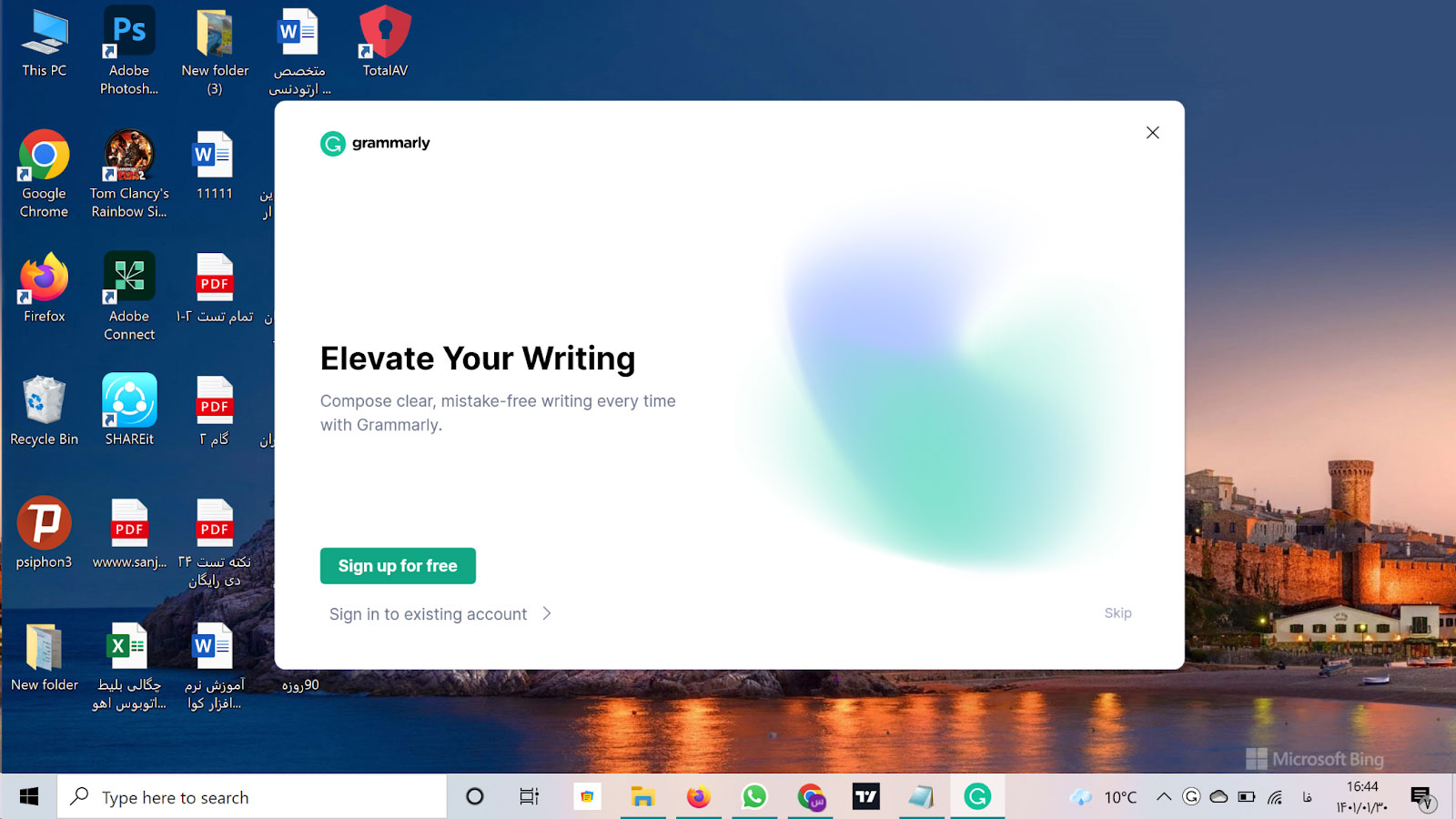
در این مرحله باید ابتدا ثبت نام کنید. برای این امر باید ایمیل، رمز شخصی و نام کاربری خود را وارد کنید تا پس از ثبت ایمیل منتخبی خود، روی کد تاییدیه ارسال شده از طرف گرامرلی به ایمیل خود کلیک کنید تا حساب شما فعال شود. بنابراین بعد از پر کردن فیلدهای مورد نظر بر روی عبارت «Agree and sign up» کلیک کنید.
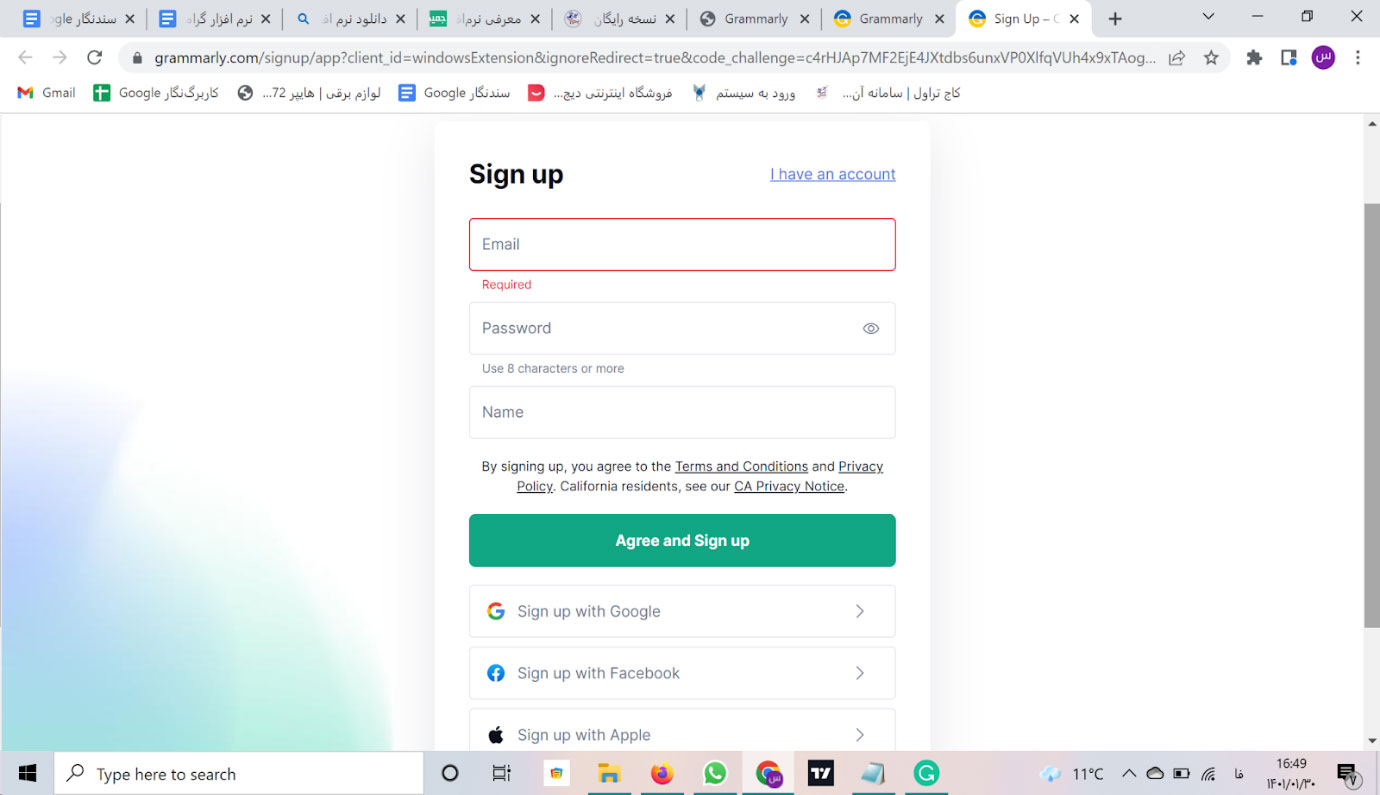
همانطور که مشاهده کردید، نام نویسی بسیار ساده و راحت است، علاوه بر آن شما می توانید از طریق حساب جیمیل، فیسبوک و اپل خود به آسانی وارد نرم افزار گرامرلی شوید. پس از اینکه وارد حساب کاربری خود شدین، این صفحات برای شما باز می شود:
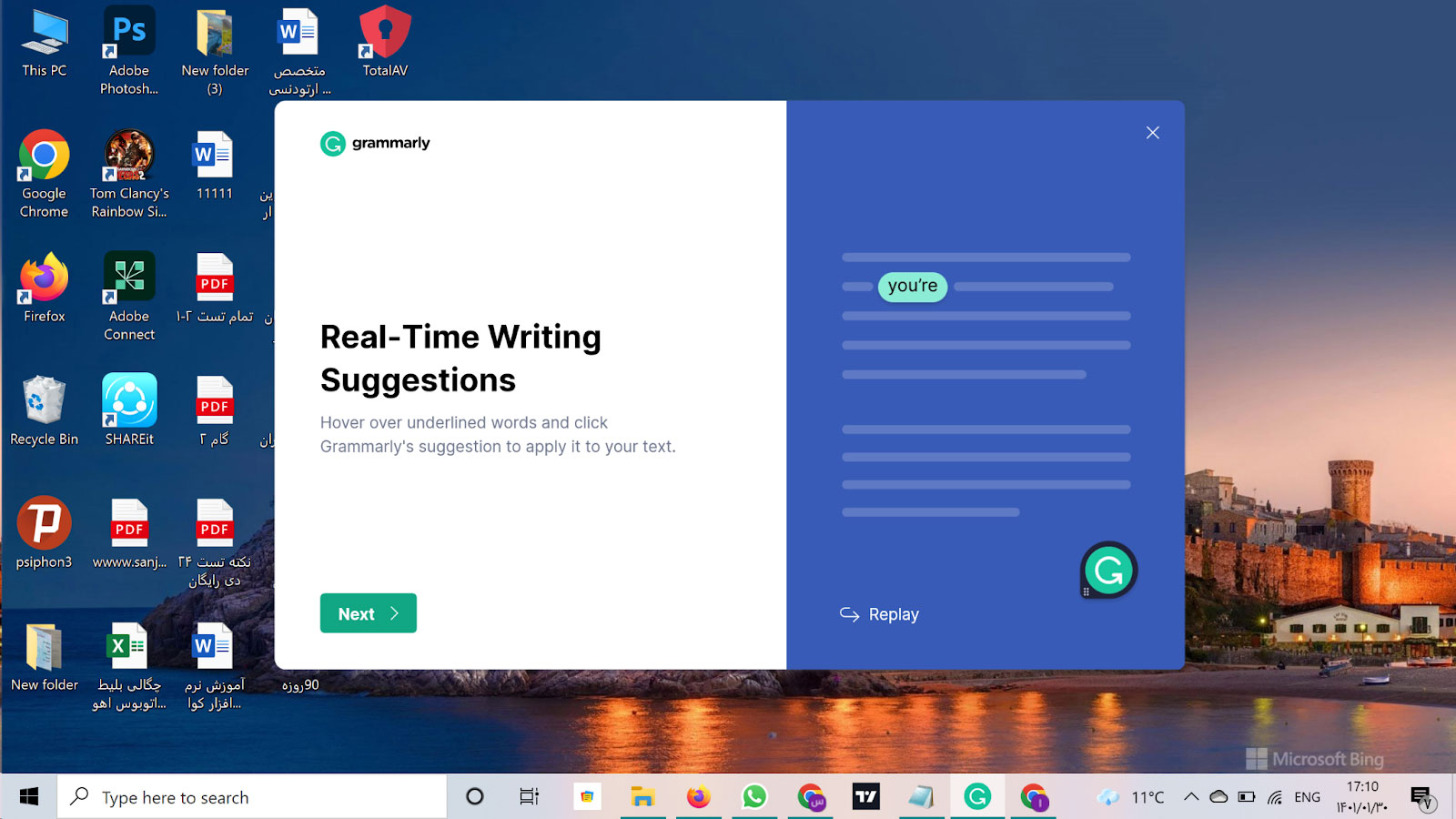
در این صفحه بعد از زدن بر روی کلمه Next، صفحه ی جدیدی برایتان باز می شود که باید نسخه مورد نظر خود را انتخاب کنید. چنانچه قصد دارید که با نسخه رایگان و یا نسخه ی پریمیوم ادامه دهید بر روی آن کلیک کنید.
جهت خرید اکانت پریمیوم گرامرلی با بیش از 95 درصد تخفیف به این لینک مراجعه کنید.
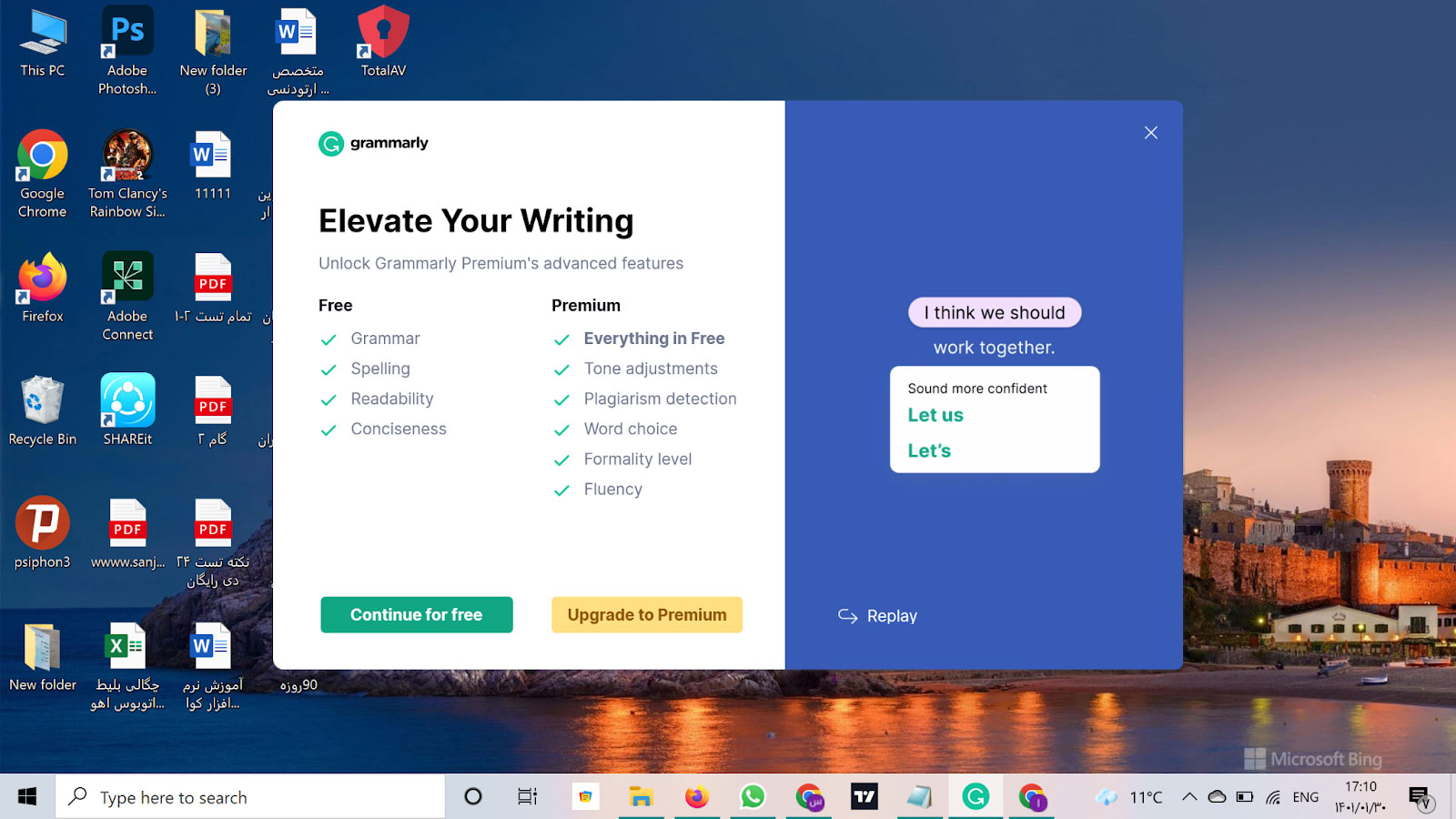
اگر وارد نسخه رایگان نرم افزار گرامرلی شده اید، این صفحه برایتان باز می شود که می توانید متن مورد نظر خود را در آن کپی کنید تا ایرادات گرامری، نوشتاری و علامت گذاری آن تصحیح شوند.
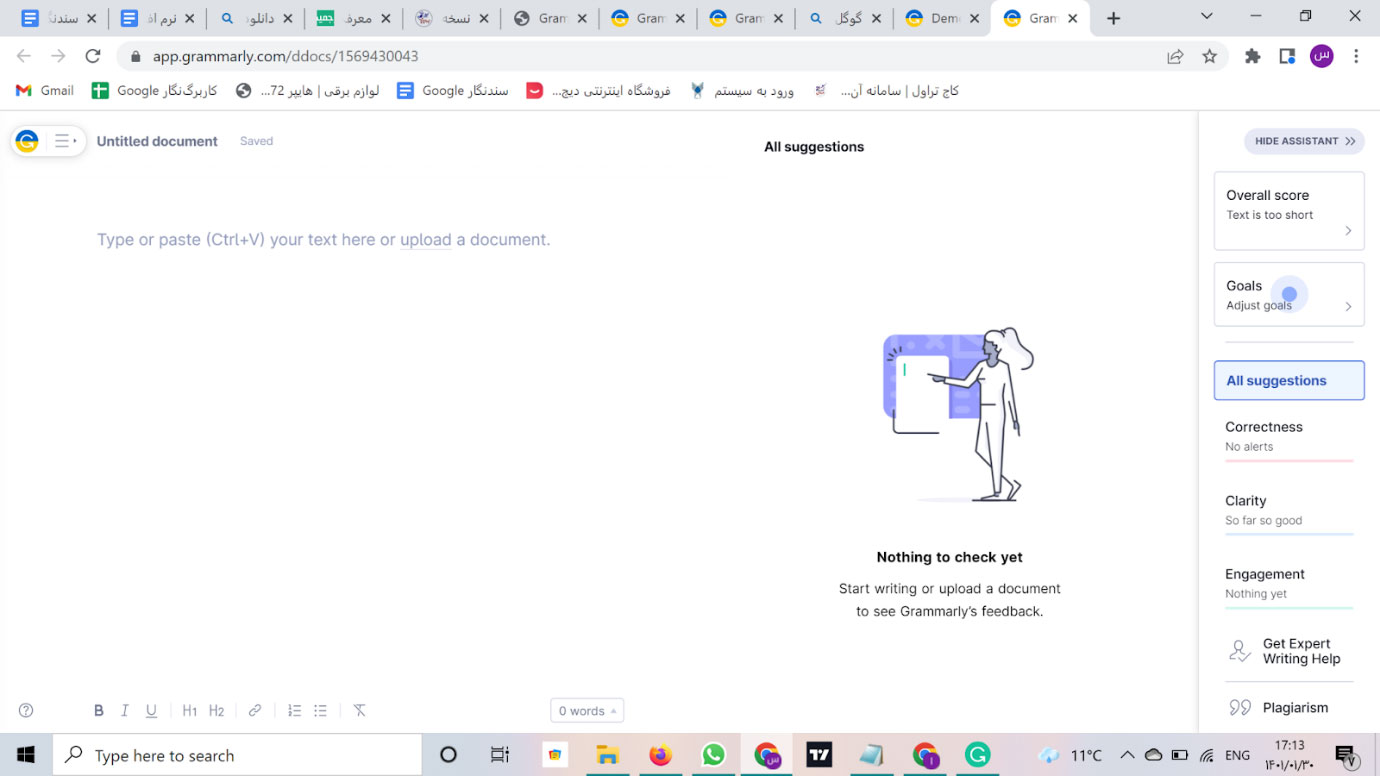
در ادامه ی مطلب تصمیم داریم شما مخاطبان گرامی را با منوهای متفاوت این نرم افزار کاربردی آشنا کنیم. با ما همراه باشید.
با کلیک بر روی آیکون «Grammarly Home» این صفحه برایتان به نمایش گذاشته می شود:
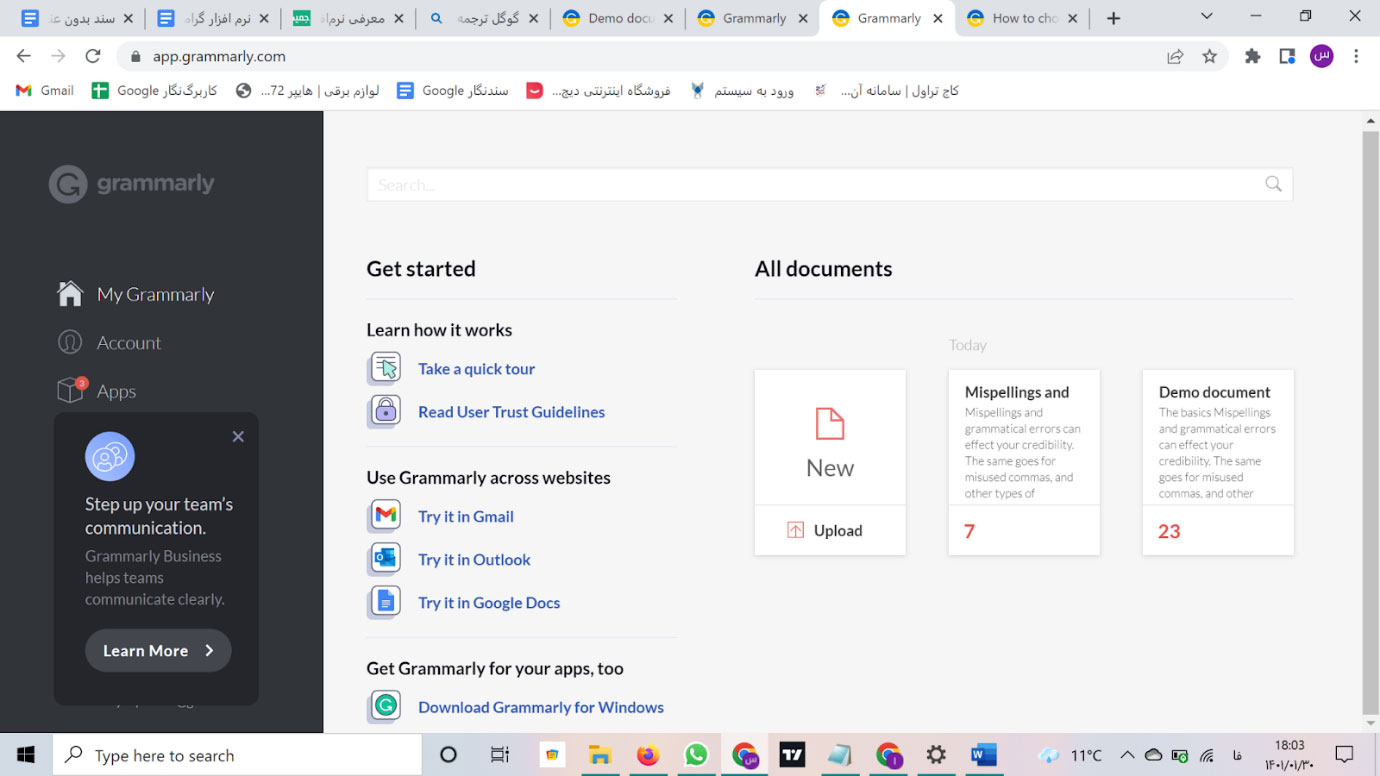
در منوی سمت چپ تصویر چندین بخش مشاهده می شود. بخش My Grammarly که بخش اصلی این نرم افزار کاربردی است در ادامه به صورت مفصل به آن می پردازیم. اما بخش Account که با کلیک کردن بر روی آن وارد این صفحه می شوید :
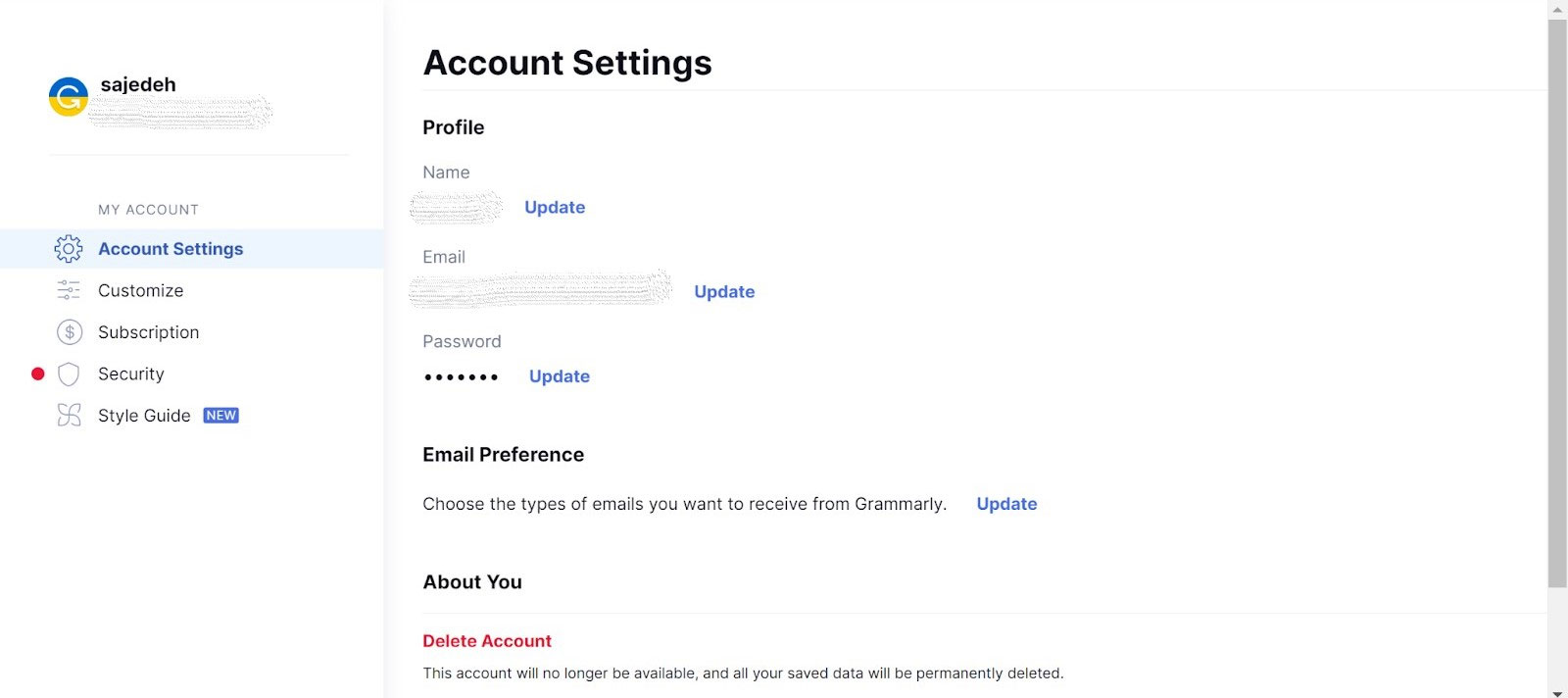
در قسمت Account Settings که اولین گزینه می باشد میتوانید نام کاربری خود، ایمیل، پسورد و ایمیل انتخابی پیش فرض خود را وارد کنید یا حتی با کلیک بر روی گزینه Delete Account حساب کاربری خود را پاک کنید.
با زدن بر روی بخش Customize یا سفارشی سازی، صفحه زیر را مشاهده خواهید کرد:
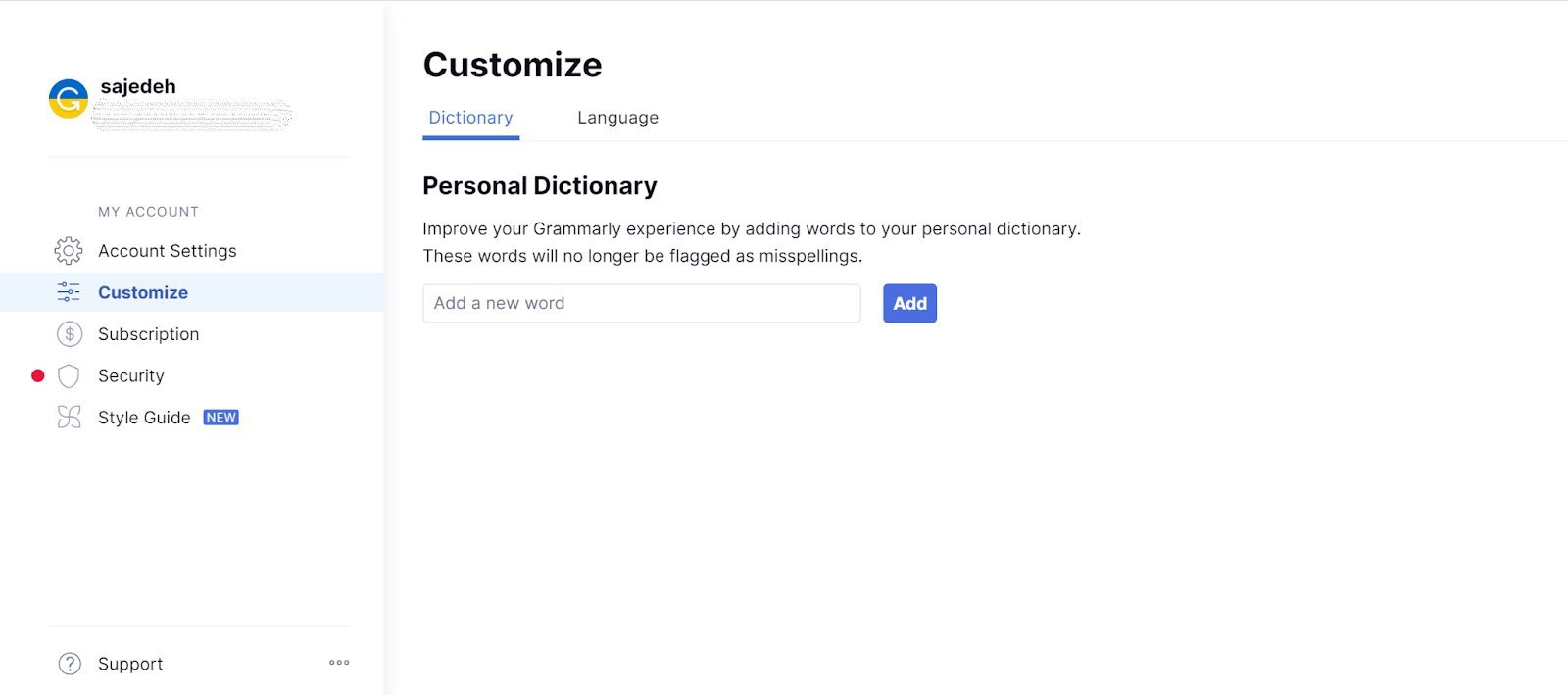
در این بخش جذاب میتوانید کلمات مورد نظر خود را به دیکشنری نرم افزار گرامرلی برای بررسی نگارش متون انگلیسی به صورت دقیق تر اضافه کنید.
سپس در بخش language زبان نوشتاری، سبک نوشتاری، شغل، صنعتی که در آن فعالیت می کنید و تعداد پرسنل سازمانی را میتوانید در این قسمت تعیین کنید.
با کلیک بر روی قسمت Subscription یا عضویت صفحه زیر برایتان باز می شود:
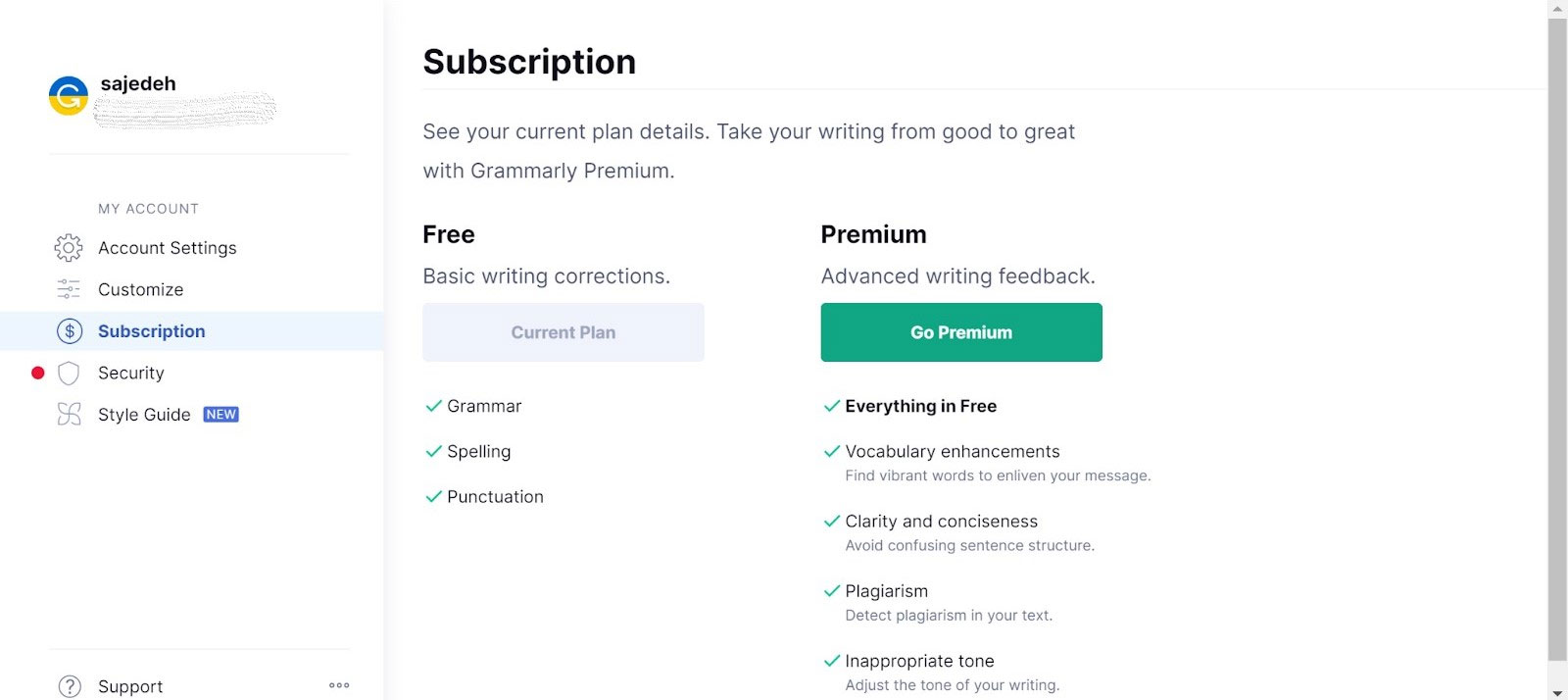
در این بخش از نرم افزار گرامرلی میتوانید نوع حساب کاربری فعلی خودتان که اگر رایگان می باشد را به نسخههای پرمیوم تغییر دهید.
جهت خرید اکانت پریمیوم گرامرلی با بیش از 95 درصد تخفیف به این لینک مراجعه کنید.
همانطور که در مطالب فوق ذکر شد، در نسخه رایگان فقط ایرادات گرامری، نوشتاری، نشانه گذاری و نگارشی تصحیح میشوند.
در نسخه پرمیوم قابلیتهایی همچون تشخیص سرقت ادبی، روان بودن متن، خوانایی و… به حساب شما اضافه می شود.
همانطور که در تصویر زیر مشاهده می کنید، قسمت بعدی که Security یا امنیت است که میتوانید با فعال کردن حالت احزار هویت دو عاملی، امنیت حساب کاربری خود را افزایش دهید.

قسمت آخر نیز Style Guide یا راهنمای سبک می باشد که قابلیت مختص نسخه تجاری است که با خرید آن این قسمت فعال میشود که در نسخه تجاری علاوه بر تمام امکانات نسخههای قبلی، قابلیتهایی همچون پنل ادمین، راهنمای سبک سازمانی و… اضافه میشوند.
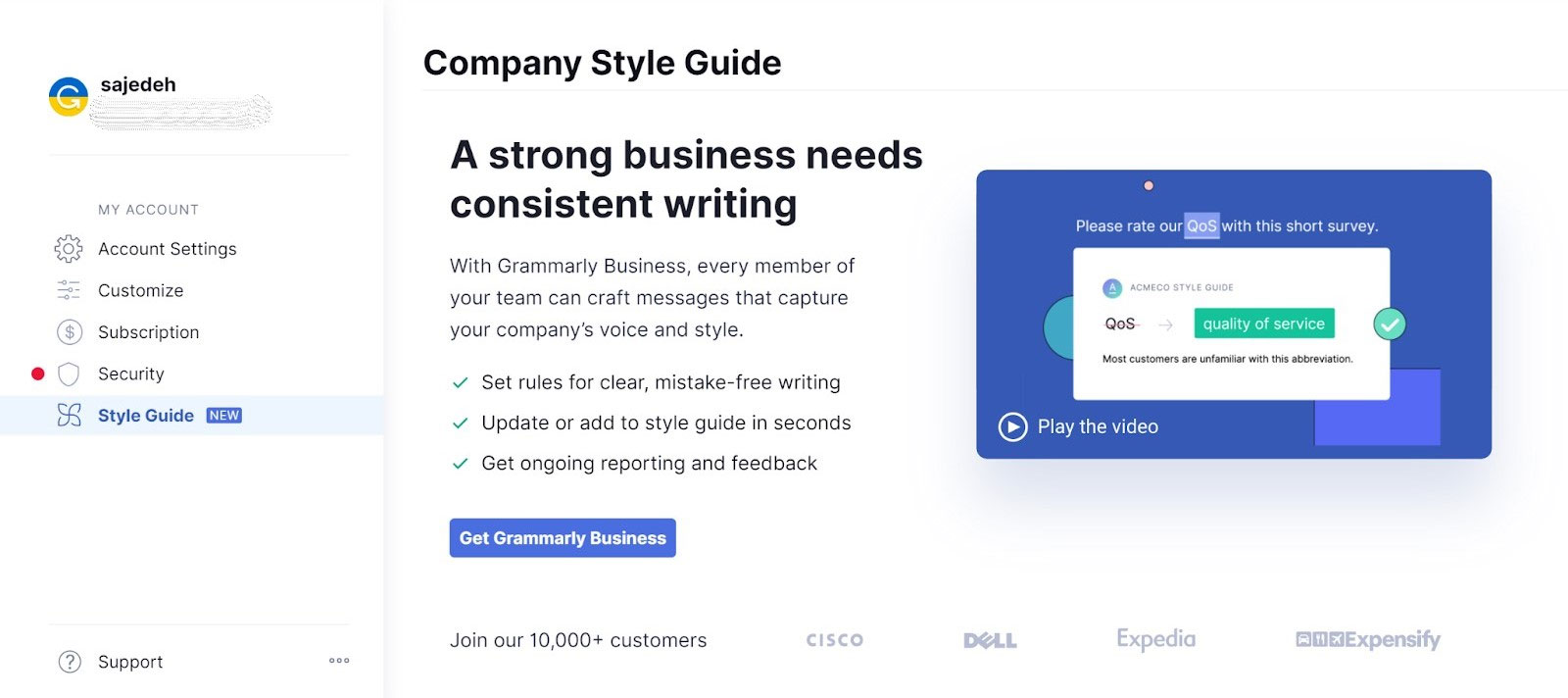
در این قسمت از مطلب به معرفی منوی سمت چپ نرم افزار می پردازیم. با کلیک بر روی آیکون گوشه بالای سمت چپ نواری باز می شود که در تصویر زیر مشاهده می کنید:
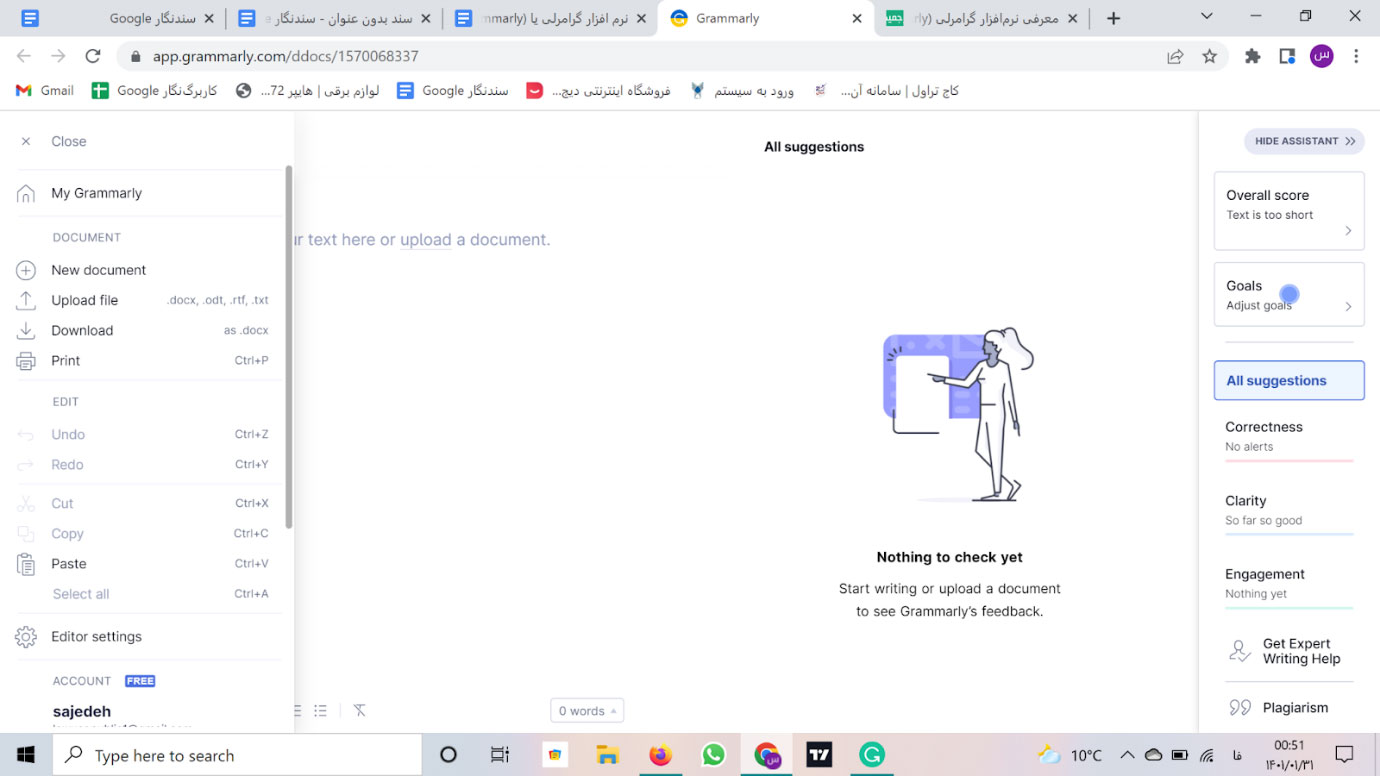
هر بخش از این منو به مواردی خاص می پردازد که در ادامه به توضیح هر کدام می پردازیم.
بخش DOCUMENT:
New Document: با کلیک بر روی این قسمت سند جدیدی باز میشود که می توانید متن های مورد نظر خود را ویرایش و اصلاح کنید.
Upload File: این قسمت برای آپلود کردن متن مورد نظرتان تعبیه شده است.
Download: این بخش برای دانلود کردن متن اصلاح شده با فرمت فایل ورد آفیس میباشد.
Print: این بخش برای پرینت گرفتن از فایل اصلاح شده شما ایجاد شده است.
بخش EDIT: این قسمت از نرم افزار گرامرلی مشابه فایل ورد میباشد که با ابزار آن آشنایی دارید.
بخش Editor Settings:
با کلیک بر روی این عبارت تصویر زیر برایتان نشان داده خواهد شد که شامل:
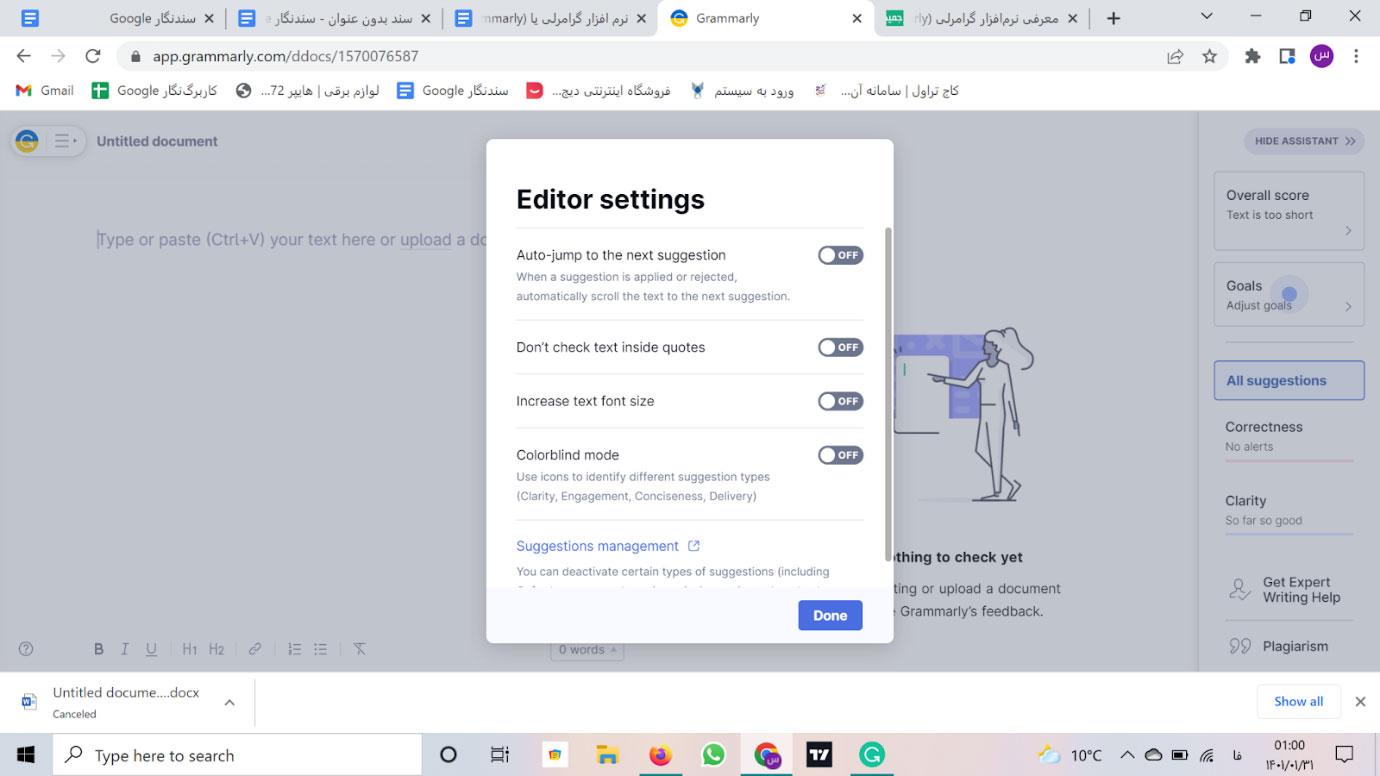
4 گزینه برای شما نمایش داده میشود که به ترتیب:
– Auto-jump to the next suggestion: به صورت اتوماتیک بعد از اعمال تغییرات روی یک پیشنهاد برای اصلاح، به سراغ مورد بعدی میرود.
– Don’t check text inside quotes: با فعال کردن این بخش از نرم افزار گرامرلی میخواهید که عبارات داخل نقل قول را چک نکند.
– Increase text font size: با فعال کردن این بخش سایز فونت متنی که وارد کردهاید افزایش پیدا می کند.
– colorblind mode: با فعال کردن این بخش پیشنهادهای مختلف برایتان شناسایی می شود.
بخش Account:
نوع حساب کاربری نشان داده شده که نسخه Free می باشد. در زیر آن ایمیلی که با آن در ابتدا نام نویسی کردهاید نشان داده میشود.
– Upgrade to premium: برای آپگرید کردن به نسخه پرمیوم نرم افزار گرامرلی می باشد.
– Language preference: زبانی که تصمیم دارید گرامرلی اشتباهات و ایرادات آن را مشخص کند، انتخاب خواهید کرد. به عنوان نمونه چنانچه متن شما انگلیسی باشد، میتوانید از بین زبان های انگلیسی آمریکایی، بریتانیایی، کانادایی و استرالیایی یک مورد را برگزینید.
– Subscription: در این بخش انواع نسخههای نرم افزار گرامرلی به نمایش گذاشته می شود که قبلا در مورد آن توضیح داده ایم.
– Log out: این بخش برای خارج شدن از حساب کاربری تعبیه شده است.
– Support: این قسمت برای ارتباط با بخش پشتیبانی نرم افزار گرامرلی می باشد.
– What’s new: این قسمت برای مشاهده تغییرات آخرین نسخه نرم افزار می باشد.
– Send product feedback: این قسمت برای ارسال نقطه نظرات و فیدبک تعبیه شده است.
– Back to Classic Editor: با کلیک بر روی این بخش جذاب وارد فضای کاربری نسخه کلاسیک میشوید.
دو قسمت انتهایی این منو یعنی بخش Privacy policy و Terms of service برای مطالعه سیاست حفظ حریم خصوصی و شرایط استفاده از خدمات وب سایت و نرم افزار گرامرلی ایجاد شده است.
در ادامه با قسمت های دیگر این نرم افزار کاربردی و جذاب آشنا می شویم. با ما همراه باشید.
نکته بسیار مهمی که در این قسمت از مقاله باید به آن اشاره کنیم این می باشد که نوع ایرادات و غلط هایی که نرم افزار گرامرلی برای شما نشان میدهد؛ بستگی به گزینه هایی دارد که در بخش اهداف یا Goals مشخص خواهید کرد. در حقیقت کلمات و عبارات جایگزین پیشنهادی برای شما مخاطبان گرامی بستگی به پارامترهایی دارد که در این قسمت تعریف کردهاید که شامل ۵ پارامتر متفاوت است. این قسمت در گوشه سمت راست بالا و در زیر قسمت Performance قرار گرفته است که بعدا به آن میپردازیم.
بر روی بخش اهداف بزنید تا کادر زیر برای شما به نمایش درآید:
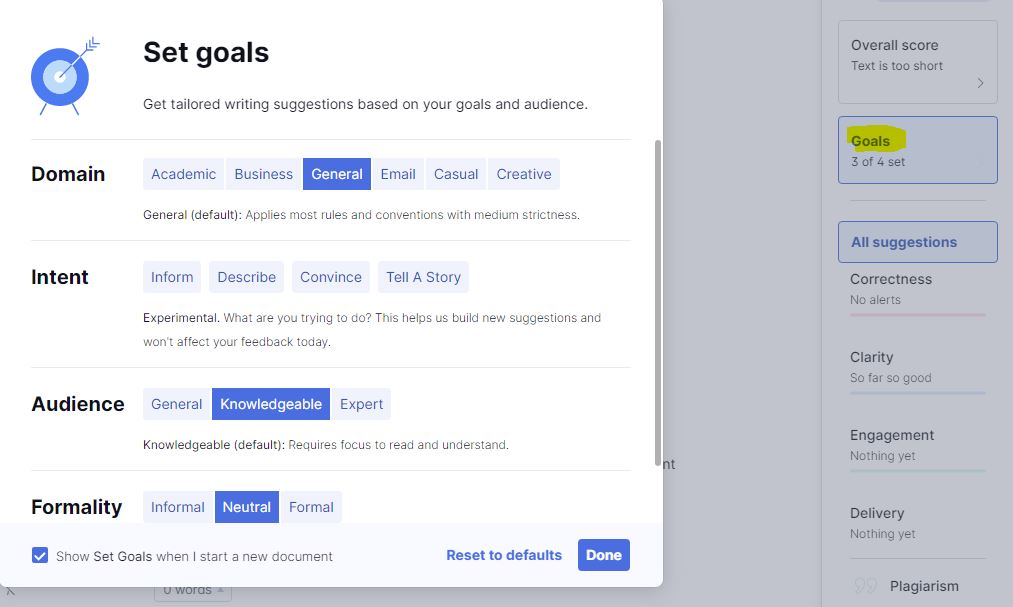
5 پارامتری که در بخش اهداف یا Goals نشان داده شده به ترتیب به معنای زیر هستند که عبارت است از:
– Audience: این گزینه برای شخصی سازی نوع مخاطب می باشد که آن را با گزینههای زیر مشخص میکنید.
– General: این بخش به معنای این است که هر فردی بدون نیاز به دانش یا تخصصی قادر به فهمیدن متن باشد.
– Knowledgeable: این گزینه برای زمانی که مخاطبان شما افراد دانشگاهی، اساتید، پژوهشگران، محققین و کادر آکادمیک و علمی جامعه هستند، به کار می آید.
– Expert: این بخش برای هنگامی که مخاطب شما افراد بسیار حرفهای و متخصص در حیطه فعالیت شما هستند انتخاب می شود که سختگیری های شدیدی بر روی متن انجام می گیرد.
– Formality یا میزان رسمی بودن متن: میزان رسمی بودن ساختار متن و نوع آن را در این قسمت مشخص میکنید تا گرامرلی بهتر عمل کند. سه گزینه در اختیار دارید:
1- Formal یا رسمی: برای متن رسمی، اداری و سازمانی می باشد.
2- Informal یا غیر رسمی: به عنوان مثال برای متنهایی که زمینه عمومی دارند یا مکالماتی که حالت محاوره ای دارند، این گزینه استفاده می شود.
3- Neutral یا خنثی: این گزینه حالتی بین دو حالت قبلی می باشد ولی با حساسیت بیشتری متن بررسی می شود.
– Domain یا دامنه: با انتخاب یکی از این گزینهها به این نرم افزار کاربردی دستور میدهید که کلمات و لغات پیشنهادی در زمینه هایی چون آکادمیک، تجاری، عمومی، مکالمه ایمیلی، غیر رسمی و خلاقانه باشد. در نسخه رایگان نرم افزار گرامرلی تنها حالت عمومی برای شما قابل انتخاب می باشد.
– Tone یا لحن بیان نوشتار: این گزینه لحن بیان نوشتار شما را تعیین میکند تا در ویرایش و تصحیح خود حتما آن را در نظر بگیرد. لحن نوشته خود را میتوانید عادی، صمیمی، طنز، مثبت گرا، دوستانه، فوری، تجزیه و تحلیلی و محترمانه برگزینید.
– Intent یا هدف و انگیزه: با انتخاب گزینههایی که به شما نمایش داده می شود هدف و انگیزه خود را در این متن مشخص میکنید که این گزینه ها عبارت است از:
1- Inform: برای زمان هایی که متن شما ماهیت آگاهی و اطلاع رسانی دارد، این گزینه را فعال می کنید.
2- Describe: این گزینه برای زمانی است که متن شما جنبه توصیفی و توضیحی در مورد یک موضوع ویژه دارد.
3- Convince: برای هنگامی که متن شما تصمیم دارد خواننده را نسبت به یک موضوع خاص با دلیل، منطق و استدلال، متقاعد کند باید این گزینه را فعال کنید.
4- Tell A Story: این گزینه برای کسانی که نویسنده، تولید کننده محتوا و یا مهارت خاصی در نگارش متن دارند مناسب می باشد.
در پایان هم برای اعمال تغییرات و نهایی سازی گزینه های انتخابی خود باید روی گزینه Done کلیک کنید. با کلیک بر روی عبارت Reset to defaults تمامی گزینههای انتخاب شده ی خود به حالت اول خود بر میگردند. معمولا این گزینه برای زمانی می باشد که بخواهید متن کاملا متفاوتی را بررسی کنید.
برای ارزیابی متن مورد نظر خود در نرم افزار گرامرلی باید به سراغ قسمت Performance یا عملکرد بروید. در این قسمت متن شما در مقایسه با متن دیگر کاربران و استانداردهای تعیین شده بررسی می شود که با کلیک بر روی آن در گوشه سمت راست بالا مشاهده خواهید کرد:
– تب یا سربرگ شمارش کلمات یا Word Count: اطلاعاتی همچون تعداد کاراکترها، کلمات، جملات، زمان مورد نیاز برای مطالعه متن و زمان مورد نیاز برای بلند خواندن آن در این قسمت جذاب مشخص شده است.
– تب یا سربرگ خوانایی متن یا Readability: این مورد در مقایسه با متون دیگر کاربران سنجیده میشود. اطلاعاتی همچون طول جملات، طول کلمات، نمره خوانایی متن نوشته شده و در نهایت نیز در قالب یک جمله نظر تخصصی خود را در مورد سطح مورد نیاز یک خواننده برای فهمیدن متن شما را ارزیابی میکند.
– تب یا سربرگ Vocabulary یا واژگان: این قسمت نیز با دیگر کاربران گرامرلی مقایسه میشود. این قسمت اطلاعاتی همچون کلمات منحصر بفرد، کلمات نادر یا کلماتی که خیلی کم استفاده میشوند در خود دارد.
با زدن بر روی گزینه DOWNLOAD PDF REPORT میتوانید این گزارش را به صورت فایل پی دی اف دانلود کنید.
قسمت مهم بعدی در نرم افزار جذاب و تخصصی گرامرلی، All Suggestion میباشد که در سمت راست نشان داده شده و شامل اخطارها و ایرادات کلی از جنبههای متفاوت میباشد. در بالای متن، سمت راست نیز تعداد کل پیشنهادات به شما مخاطبان گرامی نشان داده می شود.
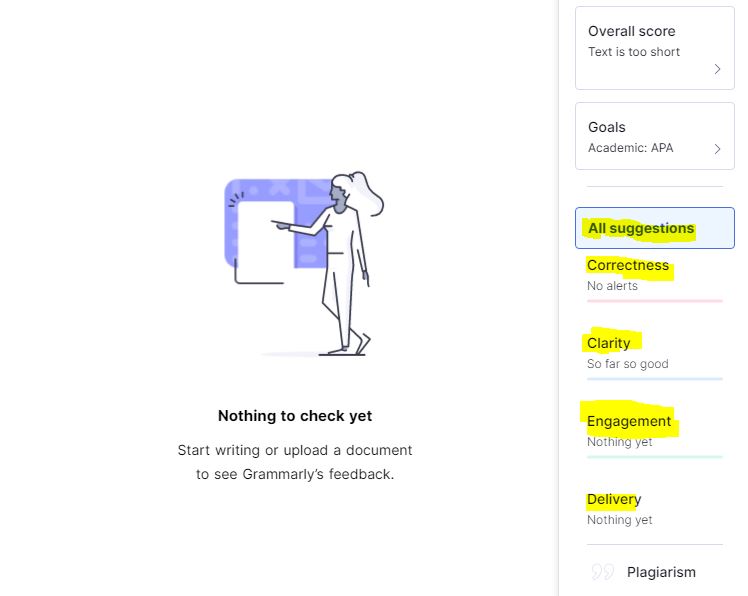
– Correctness: خطاهای این بخش در رابطه با ایرادات گرامری، املایی، نشانه گذاری و مشابه آن هستند. کلماتی که در متن مورد نظر خود زیر آنها با خط قرمز مشخص شده مربوط به این دسته میباشد.
– Clarity: این بخش به شما مخاطبان ارجمند میگوید که متن مورد نظرتان از لحاظ مفهومی و قابل درک بودن، چه اندازه برای خواننده واضح و مشخص میباشد و چقدر مبهم می باشد.
– Engagement: این بخش کاربردی میزان جذابیت متن شما را مشخص می کند.
– Delivery: این بخش از نرم افزار گرامرلی مشخص میکند که چقدر توانسته اید، مفهوم مورد نظر خود را به خواننده منتقل کنید.

